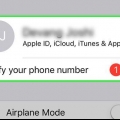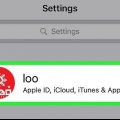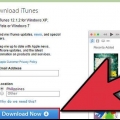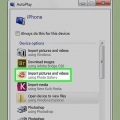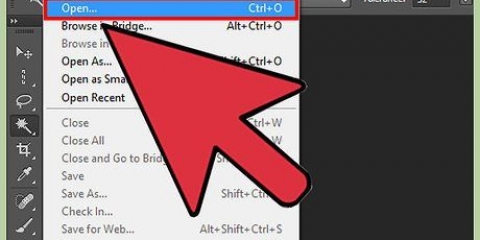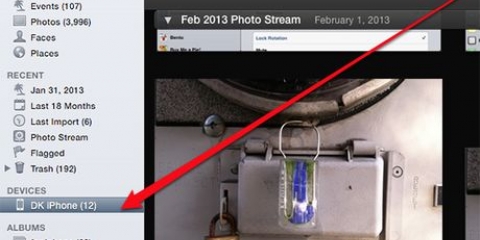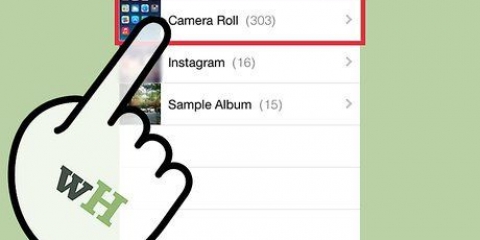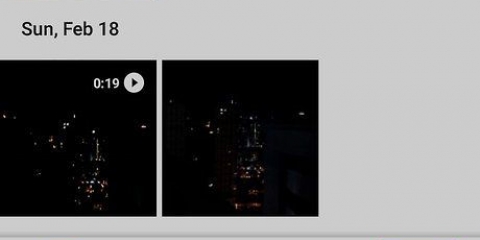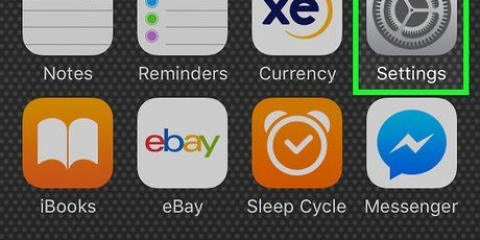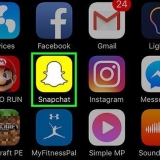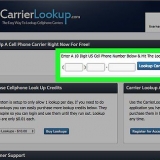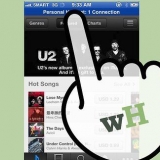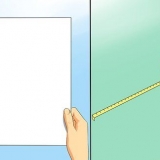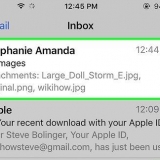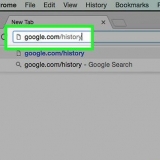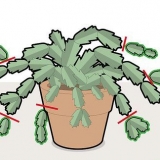I albummet, der indeholder billederne, skal du trykke på `Vælg` og derefter trykke på det foto, du vil sende. For at vælge mere end ét billede skal du trykke på hvert billede, du vil sende. Tryk på `Vælg alle` for at vælge alle billeder i albummet.



4. Træk de valgte billeder til Airdrop. Det er i venstre rude i Finder. Slip ikke din museknap lige foreløbig - hold musemarkøren over den, indtil AirDrop-vinduet med din iPhones ikon vises. 5. Indsæt filerne på din iPhone. Det gør du ved at slippe knappen på din mus. 



Åbn din iPhones indstillinger (det grå tandhjulsikon på din startskærm). Rul ned og vælg `Fotos & Kamera`. Skub iCloud Photo Library-kontakten til Off (grå) position. Skub iCloud Photo Sharing-kontakten til Off (grå) position. Afbryd din iPhone fra computeren, og tilslut derefter igen. Nu skulle du se "Synkroniser billeder" i menuen Fotos.






Vælg din iPhone i iTunes. Klik på `Fotos` i venstre panel. Vælg en anden mappe for at synkronisere. Mappen behøver ikke engang at indeholde billeder. Du skal bare ikke vælge den mappe, du vil fjerne fra din enhed. Klik på `Anvend`. Synkroniseringen vil blive fuldført, og den tidligere synkroniserede mappe vil blive slettet. Alt dets indhold forbliver i dit galleri.
">
Tilføj billeder til dit galleri på en iphone
Denne artikel vil lære dig, hvordan du kopierer billeder fra en anden enhed til din iPhones galleri.
Trin
Metode 1 af 3: Brug af AirDrop til iOS

2. Åbn Fotos på en anden iOS-enhed. Dette er den enhed, som billederne er gemt på. Regnbueblomstikonet er på enhedens startskærm.

3. Vælg billeder til at sende.

5. Vælg den modtagende iPhone. Der vises en meddelelse på den modtagende iPhone, der beder om at acceptere eller afvise Airdrop.

6. Tryk på Accepter på den modtagende iPhone. Billederne fra den afsendende enhed vil blive kopieret til galleriet på den modtagende telefon.
For at deaktivere AirDrop efter at have modtaget billederne, stryg op på startskærmen. Tryk derefter på `AirDrop`-knappen og derefter på `Modtag fra`.
Metode 2 af 3: Brug af AirDrop til macOS

2. Åbn Finder på din Mac. Dette er det blå og grå ikon for en smiley på din Dock.

3. Vælg (et) foto(r), der skal sendes. Gå til mappen, hvor billederne er gemt, og klik på et foto for at vælge det. For at vælge mere end ét billede skal du ⌘ Hold cmd nede, mens du klikker på flere billeder.

1. Tilslut din iPhone til computeren. Brug det kabel, der fulgte med din iPhone, eller et kompatibelt kabel.

2. Åbn iTunes. Hvis iTunes ikke åbnede automatisk, skal du åbne det ved at dobbeltklikke på iTunes-ikonet (en musikalsk note) på Dock nederst på skærmen (macOS) eller i menuen Start (Windows).

4. Klik på Fotos. Dette er i venstre panel.

5. Marker afkrydsningsfeltet `Synkroniser billeder`. Det er i iTunes-hovedpanelet. Hvis du ser en besked, der siger "iCloud Photos er tændt" i stedet for "Synkroniserer billeder", så skal du slukke iCloud Photos på din iPhone. Bare rolig, senere kan du tænde den igen. Sådan gør du:

7. Klik på Anvend. Det er i nederste højre hjørne af skærmen.

8. Klik på Synkroniser. Billederne er nu synkroniseret til din iPhone.

10. Tryk på Albums. Dette er nederst på skærmen.

11. Vælg den mappe, du lige har synkroniseret. Dette er under `Mine albums`.

13. Tryk på Vælg alle. Det er i øverste venstre hjørne af skærmen. Alle billeder i albummet er nu valgt.

14. Klik på Del-ikonet. Dette er boksen med en pil i nederste venstre hjørne af skærmen.

16. Fjern den nyligt synkroniserede mappe fra din enhed. Da du ikke manuelt kan slette synkroniserede album, skal du lave en ny billedsynkronisering i iTunes, som ikke indeholder mappen denne gang.

17. Gendan iCloud-fotos. Hvis du har deaktiveret iCloud Photos for at udføre denne metode, så glem ikke at slå den til igen. Vælg `Fotos & Kamera" i appen Indstillinger, og skub derefter "iCloud Photo Library" og "iCloud Photo Sharing"-kontakterne til On-positionen. Dette vil ikke påvirke dit galleri.
Artikler om emnet "Tilføj billeder til dit galleri på en iphone"
Оцените, пожалуйста статью
Lignende
Populær